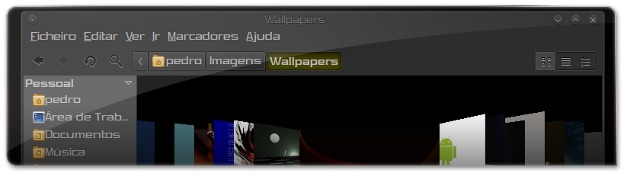
No seguimento da Série de Visuais apresentada no Ubuntued a cada dia múltiplo de 10, é com muito gosto que vos indico o 42º tema da série.
Com o nome sugestivo de “Colors” este é um tema que certamente irá agradar a todos os utilizadores. Com uma base bastante escura para as janelas o tema sobressai com os pormenores, isto porque estão disponíveis 12 variações de cores para este tema. Desde o Vermelho até ao Violeta, ambos com estilo mais claro ou mais escuro, estarão à sua escolha quase todas as cores base do arco-íris.
Incluídos estão, também, temas para o Emerald de acordo com as cores disponíveis, que darão ao seu computador um aspecto ainda mais sofisticado e avançado.
Também indicarei algumas técnicas para poder alterar o tema do Avant Window Navigator de acordo com a sua cor preferida e para no futuro saber mais técnicas de personalização.
Pré-Instalação
Como já é recorrente nesta Série de Visuais, é sempre aconselhável que instale o Elementary para aceder a um número de funcionalidades maior do que as disponíveis por omissão e, também, um aspecto melhorado para qualquer tema.
Pode saber mais sobre este tema e modificador neste artigo:
Para instalar o Elementary bastará executar no Terminal (Aplicações→Acessórios→Consola) o comando seguinte:
Ícones
O conjunto de ícones ao qual o tema faz referência é o JEY!style, já referidos no Tema 19 – Wow. A instalação é bastante simples e será explicada já de seguida.
Faça o download dos ícones nesta página e no final da transferência bastará arrastar o ficheiro para as Preferências de Aparência (Sistema→Preferências→Aparência) para uma instalação rápida e eficaz.
Caso não goste destes ícones, pelo aspecto ou por outra razão, posso recomendar a instalação dos ícones Faenza que ficarão também eles excelentes com o tema a instalar mais à frente. Se preferir esta opção poderá instalar os ícones com o seguinte comando no terminal:
Para activar os ícones clique em “Personalizar…” e na aba “Ícones” da nova janela escolha os ícones Faenza-Dark.
Tema
Relativamente à instalação do novo tema, o primeiro passo a fazer é o download do arquivo com todo os temas disponíveis. Encontrará o ficheiro clicando nesta ligação.
No final da transferência extraia os ficheiros (Clique com o botão direito do mouse→Extrair Aqui) para no final ter uma pasta com os temas. Resta-lhe agora escolher o seu tema preferido. Assim que o fizer, arraste o ficheiro comprimido respectivo para as Preferências de Aparência.
Emerald
O segundo passo para a configuração do tema que o utilizador escolheu é a instalação do tema Emerald respectivo. Caso não saiba o que é o Emerald recomendo a leitura deste artigo:
Abra o Emerald Theme Manager (Sistemas→Preferências→Emerald Theme Manager) e, depois de clicar em “Import“, poderá escolher o tema Emerald para o seu tema GTK preferido.
CoverGloobus
De forma a melhorar ainda mais o aspecto do tema Color recomendo a instalação do CoverGloobus e um tema semelhante ao que já tem instalado no seu computador. Caso não saiba o que é o CoverGloobus recomendo a leitura do seguinte artigo
Seguindo as instruções do artigo referido, instale o tema que poderá obter nesta hiperligação.
Fonte
O tipo de letra sugerido pelo autor deste tema é o Vibrocentric, um tipo de letra utilizado em muitos temas pelo seu aspecto estilizado e de fácil leitura. Faça o download do tipo de letra clicando nesta ligação. No final da transferência abra o ficheiro e instale os ficheiros do tipo “.tff“.
Para finalizar basta-lhe apenas abrir a aba Fontes nas Preferências de Aparência e escolha o tipo de letra Vibrocentric com o tamanho que melhor se adapta ao seu monitor.
Avant Window Navigator
Neste tema decidi usar o Avant Window Navigator a substituir o Painel do Gnome e com um tema que poderá adaptar à cor que escolheu utilizar. Antes de mais recomendo a leitura dos seguintes artigos, por ordem, para poder obter uma espantosa dock a substituir o Painel do Gnome.
Primeiro deverá instalar a versão mais recente do Avant Window Navigator, saiba como neste artigo:
De seguida deverá aprender como ter várias docks em simultâneo no seu ambiente de trabalho, para isso siga as seguintes instruções:
Para finalizar leia o seguinte artigo para remover o Painel do Gnome e substitui-lo pelo Avant Window Navigator
Agora já deverá ter a dock, ou várias docks, ao seu gosto e com as suas aplicações preferidas configuradas, resta-lhe agora modificar o tema. Poderá fazer isto a partir do tema “ClearLooks Dark“, já pré-instalado com o Avant Window Navigator. Escolha-o e seguidamente clique em “Personalizar…“.
Aparecerá uma nova janela com todas as modificações que poderá fazer ao tema “ClearLooks“, deverá alterar as seguintes opções para a cor que escolheu no inicio do artigo com pequenas diferenças.
Primeira cor do gradiente
Escolha a cor do tema, no meu caso o amarelo, e mude o “Valor” para 50 e a “Opacidade” para o máximo
Segunda cor de destaque
Escolha a mesma cor do tema mas neste caso mude o “Valor” para 50 e a “Opacidade” para 150
Cor da borda interna
Escolha a cor do tema, mas deixe o “Valor” e a “Opacidade” no máximo.
Ficará agora com o tema devidamente modificado para as suas preferências.
Wallpapers
Poderá encontrar uma excelente selecção de Wallpapers no seguinte artigo, escolha aquele que mais lhe agradar e instale-o conforme as indicações no artigo.
Dicas para o Compiz
Caso utilize o Ubuntu para algo mais do que apenas navegar na Internet e conversar com os seus amigos, recomendo a leitura do seguinte artigo para saber algumas dicas que poderá utilizar de forma a aumentar a sua produtividade enquanto trabalha.
Fica assim concluída a instalação deste belo tema. Tenho a certeza que tal como me aconteceu será um tema que utilizará durante bastante tempo. O próximo artigo da Série de Visuais será apenas dia 10 de Março (o próximo dia múltiplo de 10), no entanto poderá esperar uma pequena surpresa ainda antes desse dia.
Caso não queira perder nenhum artigo do Ubuntued adira ao nosso Serviço de Subscrições, ao subscrever o blog fica habilitado a ganhar um fantástico leitor de MP3.

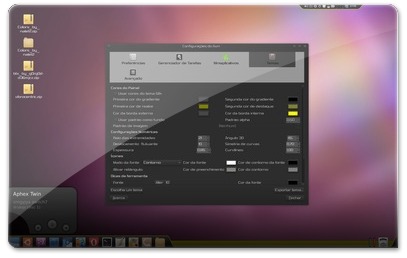









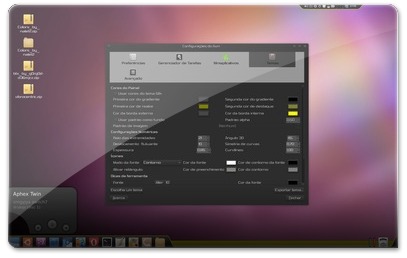
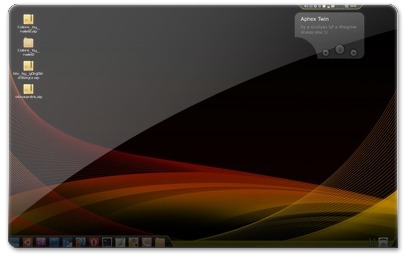
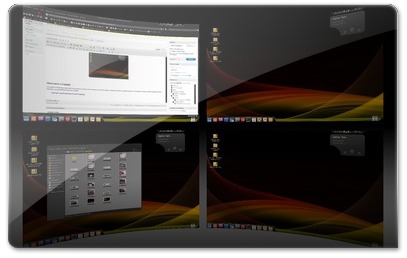








[...] Tema 43 – Colors, 12 temas em 1 [...]
Simplesmente fantástico este artigo. Ficou muito bom em meu Ubuntu 10.10, porém peço um auxílio no que diz respeito a um problema que se criou ao instalar o Banshee em meu sistema. Meu AWN estava perfeito e muito bonito, igual ao que é mostrado neste post, porém quando adicionei ícone do Banshee ao dock AWN ele passou a não abrir as pastas pessoais, quando aciono uma pasta (por exemplo "documentos") o que se inicia é o tal do Banshee. Já desinstalei o Banshee e voltou tudo ao normal, funcionando perfeitamente, mas ao instalar o referido player novamente o problema retornou. Sempre gosto de aplicar as dicas do Ubuntued em meu pc, por isto peço sua ajuda e desde já agradeço a atenção dispensada.
Muito boas as suas explicações, faz três dias que comecei a usar o ubuntu e ando meio perdido em como fazer algumas coisas nele, mas seu blog tem me ajudado bastante.
vlw, Parabéns pelo trabalho!!
Como posso colocar a barra de cima como está no wallpaper?
Cumprimentos.
Como deixar o painel de cima com esse aspecto curvado?
Olá Andre,
Esse painel não é o Gnome-Panel, é o AWN com o tema lucido. Essa substituição é feita através deste artigo: http://ubuntued.info/como-remover-o-painel-do-gno…
Abraço
[...] This post was mentioned on Twitter by Marcos Vinicius and Cláudio Novais, abakosblog. abakosblog said: Tema 43 – Colors, 12 temas em 1 http://bit.ly/fFGQfC [...]
Pedro Lobo, parabéns pelo artigo!!
Cara nao sei pq mais meu AWN,nao fica mudado,mesmo instalando o lucido nao muda o tema,apena diminui,ou aumenta o tamanho
será que o seu computador suporta gráficos 3D ? (nas preferências de aparência seleccione a aba "Efeitos Visuais" e verifique se os "Extra") funcionam
Apesar de não ser fã de visuais extremamente escuros, gostei desta combinação!
Creio que se se mudasse a sombra das janelas para a cor dos botões ficava ainda melhor! Por exemplo, no caso das screens do artigo, ficaria bastante bonito sombras esverdeadas!
Parabéns pela compilação Pedro!
Abraço
Obrigado Cláudio
O único problema é que as sombras do Compiz não funcionam em conjunto com o Emerald.
No entanto se não utilizares o Emerald poderás adicionar as sombras :)
É pena o Emerald provocar essa limitação. Infelizmente, o Ubuntu está, por vezes, a entrar nesse campo: produzindo inovação mas sem possibilidade de personalização. Um dos grandes exemplos é o GDM2, o login do Ubuntu. Dantes tinha uma aplicação de personalização, agora isso não é bem assim. :(